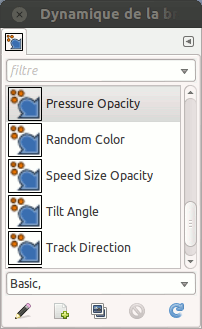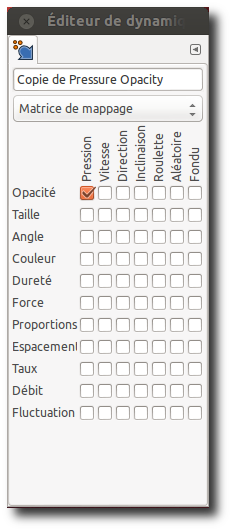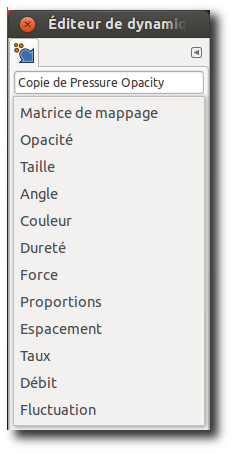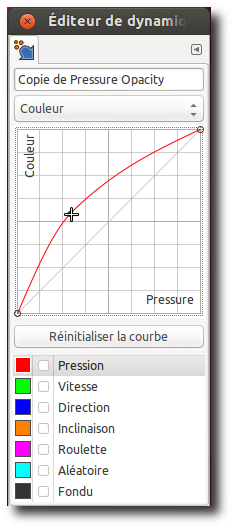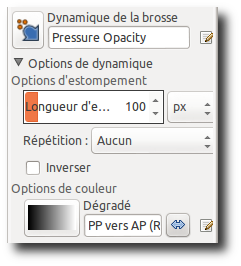La dynamique rend plus réelle la réalisation du tracé de la brosse en reliant un ou plusieurs paramètres de la brosse à la façon d’utiliser la brosse. Vous pouvez par exemple faire que la largeur du crayon varie selon la vitesse du stylet ou de la souris, faire que la saturation de la couleur dépende de la pression du stylet, ou que la couleur change avec la direction de la brosse sur le canevas. Vous avez le choix entre plusieurs pré-réglages et vous pouvez utiliser les vôtres. Les options de dynamique s’adressent aux tablettes graphiques, mais certaines sont exploitables avec la souris.
Les options de dynamique rendent certains comportements des outils de dessin plus proches des outils physiques réels.
The Dynamics area in the Tool Option dialog shows from left to right, the
button to open the list containing the available dynamic presets, a field
displaying the name of the current preset, and rightmost the edit button.
Click on the
button to open the dialog window displaying the available dynamics presets
and select another preset.
La fenêtre du dialogue Dynamique de la brosse s’ouvre
-
from the main menu: → → ,
-
ou en cliquant sur le bouton dans la liste des pré-réglages de dynamique.
This dialog is a dockable dialog; see the section Section 2.3, « Dialogues, fenêtres et onglets » for help on manipulating it.
From this dialog you can select from all the available presets, just as from the list of dynamics presets.
The button bar at the bottom offers the following functionality:
-
Edit this dynamics: Clicking this will open the Paint Dynamics Editor dialog where you will be able to edit the selected dynamics.
-
Create a new dynamics: Do just that.
-
Duplicate this dynamics: Make a copy of the selected dynamics.
-
Delete this dynamics: Delete the selected dynamics. Note: this button is disabled for the default dynamics that come with GIMP.
-
Refresh dynamics: Update the dynamics list.
- Overview
-
You can get the dynamics context menu by right clicking on a dynamics preset. Most of the operations on dynamics are also available through buttons at the bottom of the dynamics dialog. Those operations are documented there.
- Edit Dynamics…, New Dynamics, Duplicate Dynamics, Delete Dynamics, Refresh Dynamics
-
See Dynamics Dialog.
- Copy Dynamics Location
-
Copy Dynamics Location allows you to copy the path of the selected Dynamics preset to the clipboard.
- Show in File Manager
-
Show in File Manager opens the location of the Dynamics preset in the default File Manager on your system.
L’Éditeur de dynamique de brosse peut être appelé depuis :
-
le bouton éditeur dans la boîte de dialogue Options de l’outil,
-
à partir du Sélecteur de dynamiques de la brosse en cliquant sur le bouton ou le bouton .
Vous sélectionnez le comportement désiré en cliquant sur la case correspondante. Le fait de cliquer une deuxième fois dé-sélectionne le marquage
![[Note]](images/note.png)
|
Note |
|---|---|
|
Pre-installed dynamics are disabled as you cannot change their settings. To edit the options you have to work on a copy made from one of the pre-installed dynamics or create a new dynamics. |
La partie principale de l’éditeur est un tableau de cases où vous pouvez cocher quels paramètres de la brosse seront affectés par la façon dont vous utiliserez le stylet ou la souris. Vous pouvez sélectionner autant de paramètres que vous voulez, mais en pratique, moins vous en sélectionnerez et mieux ça vaudra.
Chaque colonne de la table représente une action du stylet ou de la souris, sauf pour les fonctions Aléatoire et Fondu. Toutes les fonctions marchent avec les tablettes graphiques (du moins pour les plus perfectionnées). Certaines sont disponibles pour la souris. Ces fonctions sont marquées dans la table. La description des fonctions est faite avec les réglages par défaut.
-
Pression : vous permet de décider quels aspects de l’action de l’outil seront affectés par la pression du stylet sur la tablette.
-
Vitesse : (souris). Vitesse de la brosse.
-
Direction : (souris). Direction de mouvement de la brosse.
-
Inclinaison : le comportement de la fonction dépend de l’inclinaison du stylet.
-
Roulette : l’effet dépend de la rotation du stylet ou du réglage de la roulette sur l’aérographe.
-
Aléatoire : (souris). L’effet de l’option sélectionnée variera au hasard.
-
Fondu : (souris). Le résultat de l’option sélectionnée apparaîtra ou disparaîtra en fondu selon le paramétrage des options d’estompement dans la Boîte à outils.
Chaque ligne comprend un paramètre de la brosse et sept cases à cocher, une pour chaque action. Vous reliez les paramètres aux actions en cliquant sur la case à cocher appropriée. Un clic sur la case sélectionnée annule la relation.
- Opacité
-
Pression : appuyez plus fort pour rendre le tracé moins transparent.
Vitesse : (souris). L’opacité diminue quand la vitesse du stylet augmente.
Direction : (souris). L’opacité dépend de la direction de déplacement du stylet ou de la souris. Il semble y avoir un certain effet aléatoire.
Inclinaison : l’opacité dépend de l’inclinaison du stylet.
Wheel
Aléatoire : (souris). L’opacité au hasard dans l’intervalle fixé par le curseur opacité dans la boîte à outils.
Fondu : (souris). Démarre en pleine transparence et se termine par l’opacité fixée par le curseur opacité dans la boîte à outils.
- Taille
-
Pression : appuyez plus fort pour rendre le tracé de la brosse plus large.
Vitesse : (souris). L’augmentation de la vitesse diminue la largeur du tracé de la brosse.
Direction : (souris). La taille de la brosse dépend de la direction de déplacement du stylet ou de la souris. L’effet semble un peu aléatoire.
Inclinaison : la taille de la brosse dépend de l’inclinaison du stylet.
Wheel
Aléatoire : (souris). La taille de la brosse varie au hasard dans la limite de la taille fixée par le curseur taille dans la boîte à outils.
Fondu : (souris). Fondu depuis une brosse étroite jusqu’à la taille de brosse fixée par le curseur taille dans la boîte à outils.
- Angle
-
- Couleur
-
Par défaut, la couleur est prélevée dans la couleur de premier-plan de la boîte à outils. Si le paramètre couleur est activé dans l’éditeur de dynamique, la couleur est alors prélevée dans le dégradé actif.
Vitesse : (souris). À petite vitesse, la couleur est prélevée dans le côté droit du dégradé. Plus la vitesse augmente et plus le prélèvement se fait vers la gauche du dégradé.
Direction : (souris). L’opacité dépend de la direction de déplacement du stylet ou de la souris. Il semble y avoir un certain effet aléatoire.
Aléatoire : (souris). Le prélèvement de couleur se fait au hasard dans le dégradé actif.
Fondu : (souris). La couleur de départ est prélevée dans la partie gauche du dégradé actif, puis de plus en plus à droite pendant le tracé. Le comportement de dégradé est fixé dans le option de dégradé dans la boîte à outils.
- Dureté
-
L’option Dureté n’est utile que pour les brosses floues.
Vitesse : (souris). À petite vitesse, la brosse est dure et devient plus floue avec l’augmentation de la vitesse.
Aléatoire : (souris). Le flou de la brosse varie au hasard.
Fade: (mouse) The brush become less fuzzy during the stroke. The behavior of the fading is set in the Fade Options in the Tool Options Dialog.
- Force
-
- Proportions
-
Le curseur Proportions dans les options de l’outil doit être réglé sur une valeur autre que 0.00 pour que la dynamique soit activée. Si le curseur est sur une valeur négative, la hauteur de la brosse reste constante tandis que la largeur varie. Si le curseur est sur une valeur positive, seule la hauteur varie.
Vitesse : (souris). Les proportions de la brosse varient avec la vitesse.
Direction : (souris). La taille de la brosse dépend de la direction de déplacement du stylet ou de la souris. L’effet semple un peu aléatoire.
Aléatoire : (souris). Les proportions de la brosse varient au hasard.
Fondu : (souris). Si le curseur Proportions est mis sur une valeur positive, la brosse produira un fondu depuis la pleine hauteur au départ du tracé jusqu’à la hauteur fixée par le curseur Proportions. Si le curseur est mis sur une valeur négative, la brosse produit un fondu depuis la pleine largeur jusqu’à la largeur fixée par le curseur Proportions. Le comportement du fondu est fixé dans les options d’estompement de la Boîte à outils.
- Espacement
-
L’espacement est la distance entre les marques laissées par la brosse lors du tracé de lignes (la brosse ne donne pas un tracé continu mais une succession de coups de brosse qui, très rapprochés, donnent l’illusion d’un tracé continu). Avec cette option, l’espacement dépend de la façon dont le stylet est utilisé.
Vitesse : (souris). L’espacement entre les empreintes de la brosse augmente avec la vitesse.
Direction : (souris). L’opacité dépend de la direction de déplacement de la brosse. Il semble y avoir un certain effet aléatoire.
Aléatoire : (souris). L’espacement varie au hasard.
Fondu : (souris). Démarre avec un espacement large qui va en se resserrant progressivement. Le comportement du fondu est fixé dans les Options d’estompement de la Boîte à outils.
- Taux
-
This option applies to the Airbrush, Blur/Sharpen tool, and Smudge tool, all of which have time-based effects.
Les actions de ces outils sont plus ou moins rapides. Le taux dépend du réglage du curseur taux dans les Options de l’outil.
- Débit
-
N’est valable que pour l’Aérographe : plus ou moins de peinture est délivrée. Le débit dépend du réglage du curseur débit dans les Options de l’outil.
- Fluctuation
-
Normalement, la brosse trace une ligne en affichant une succession d’empreintes très rapprochées. Avec Fluctuation, les empreintes sont éparpillées le long de la ligne. Le taux de fluctuation est fixé par le curseur Fluctuation dans les Options de l’outil.
Vitesse : à petite vitesse, les empreintes de la brosse sont éparpillées selon le valeur fixée par le curseur Quantité de fluctuation. L’éparpillement diminue quand la vitesse augmente.
Vitesse : (souris). À petite vitesse, les empreintes de la brosse sont éparpillées selon le valeur fixée par le curseur Quantité de fluctuation. L’éparpillement diminue quand la vitesse augmente.
Direction : (souris). L’opacité dépend de la direction de déplacement du stylet ou de la souris. Il semble y avoir un certain effet aléatoire.
Aléatoire : (souris). La fluctuation varie au hasard.
Fondu : (souris). Démarre sans fluctuation et se termine par la quantité de fluctuation fixée par le curseur. Le comportement du fondu est fixé dans les options d’estompement dans la Boîte à outils.
If the current options do not suits you, you may fine-tune the settings from the Paint Dynamics Editor. Click on the down arrow to open the drop-down menu and then select what option to change.
Cliquez sur une des options pour ouvrir la boîte de dialogue du réglage fin. En haut se trouve une courbe qui vous permet d’ajuster le comportement des paramètres sélectionnés dans la partie basse de la boîte. Vous pouvez glisser la courbe en cliquant dessus avec le pointeur de la souris, en maintenant le bouton gauche de la souris enfoncé.
Figure 14.45. Options de dynamique
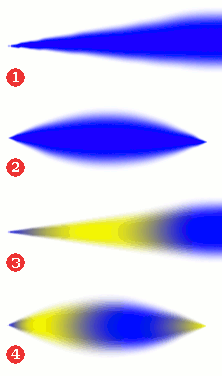
The brush strokes examples
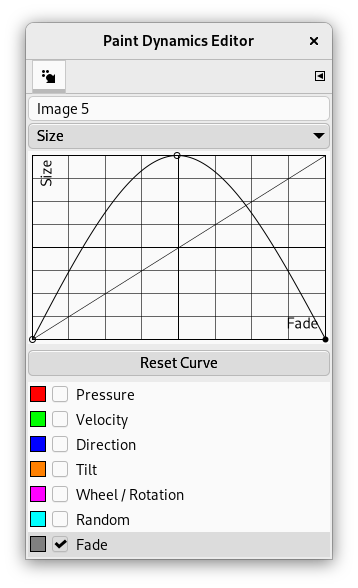
Image 5: Brush size: Fade curve
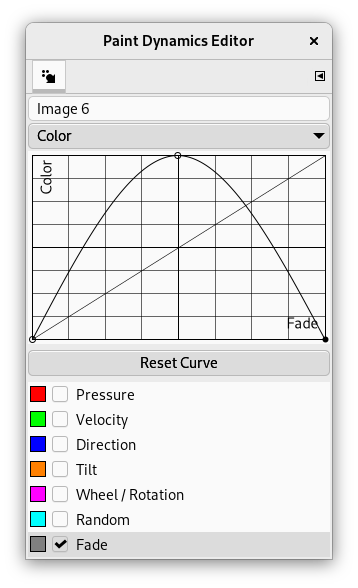
Image 6: Color: Fade curve
Les exemples donnés sont très brefs, mais vous aurez peut-être une idée sur la façon d’utiliser ces fonctions. N’hésitez pas à essayer d’autres combinaisons. Dans ces exemples, la couleur de premier-plan est réglée sur le bleu (#0000ff) et la couleur d’arrière-plan sur le jaune (#ffff00). Fondu : 200 pixels. Taille de la brosse : 72. Les autres réglages sont ceux par défaut.
-
L’exemple 1 montre le résultat de la connexion de la taille de brosse au fondu. Options par défaut. La taille de brosse part de zéro et augment jusqu’à la taille de brosse fixée dans les Options de l’outil.
-
Dans l’exemple 2, la taille de la brosse est toujours connectée au fondu, mais la courbe de la brosse est celle de l’image 5. La taille de la brosse démarre à zéro, le fondu augmente jusqu’à ce que la taille de la brosse soit maximum puis rediminue.
La longueur maximum de fondu est réglée sur l’axe des X, de gauche à droite. L’axe des Y détermine la taille de la brosse. En bas, la taille de la brosse est à zéro, et en haut du diagramme la taille de la brosse est réglée au maximum permis par le curseur de taille des Options de l’outil.
-
Dans l’exemple 3, la taille de la brosse est déconnectée du fondu. La couleur est connectée au fondu avec le réglage de courbe de la figure 6. Au départ, la couleur est prélevée dans la partie gauche du dégradé, puis se déplace vers la droite du dégradé pour finalement revenir vers la gauche.
Comme d’habitude, l’axe des X représente la longueur totale de fondu. Quand la courbe est proche du bas du diagramme, la couleur est prélevée dans la partie gauche du dégradé. Dans le haut de la courbe, la couleur est prélevée dans la droite du dégradé.
-
Le dernier exemple montre la combinaison des ces deux réglages. La taille de la brosse et la couleur sont connectées au fondu avec la courbe des figures 5 et 6.
Beaucoup des comportements de dynamique dépendent aussi des réglages des options de dynamique dans la Boîte à outils et vice versa. Par exemple, le fondu le marchera pas s’il n’est pas appliqué dans la section Dynamique.
- Options de fondu
-
Ce curseur détermine la longueur du fondu. Le résultat dépend du réglage de la Dynamique. S’il est défini pour agir sur la couleur par exemple, la couleur sera choisie dans le dégradé actuel en partant du bord gauche du dégradé et en se déplaçant vers le bord droit du dégradé.
The Fade Options has a drop-down list determining how the fading is repeated.
Figure 14.47. Illustration des effets des trois options Répéter le dégradé, pour le dégradé Abstract 2.
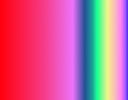
Dégradé Abstract 2
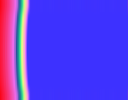
Aucun

En dents de scie

Triangulaire
Cette option détermine ce qui se passe si un trait de brosse s’étend au-delà de la Longueur spécifiée par le curseur. Il y a trois possibilités :
-
Aucun signifie que la couleur de la fin du dégradé sera utilisée pour le reste du coup de brosse.
-
Dents de scie signifie que la le dégradé reprendra depuis le début, ce qui produit souvent une discontinuité de couleur.
-
Onde triangulaire signifie que le dégradé reprendra à chaque fois en sens inverse du précédent jusqu’à la fin du tracé de la brosse.
-
- Options Couleur
-
Ici, vous pouvez choisir le dégradé à utiliser comme source de couleur lors de l’utilisation de la brosse avec l’option Couleur. Cliquez sur la boîte affichant le dégradé pour passer à un autre.
Si aucune option de couleur n’est sélectionnée dans la dynamique en cours d’utilisation, la brosse utilise la couleur de premier-plan de la Boîte à outils.